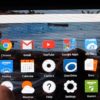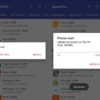Un po’ di anni fa, Amazon ha creato una linea di tablet con sistema operativo Android pesantemente modificato per permettere a chiunque di guardare i contenuti multimediali preferiti spendendo una piccola somma. Nella guida di oggi vi spiegheremo come vedere DAZN su Amazon Fire Tablet installando l’applicazione ufficiale dallo store dedicato. Non perdiamo altro tempo e vediamo subito i passaggi da seguire.
Indice dei contenuti
- Come scaricare e installare DAZN su Amazon Fire Tablet
- Come vedere DAZN su Amazon Fire Tablet
- DAZN su Amazon Fire Tablet: i modelli compatibili
- Suggerimenti e cosa fare in caso di problemi
Come scaricare e installare DAZN su Amazon Fire Tablet
Anche se la serie di tablet del colosso dell’e-commerce non ha il Play Store pre-installato, è possibile comunque scaricare l’applicazione ufficiale della piattaforma di streaming di eventi sportivi dall’App store dedicato.
Vediamo come fare:
- Dalla schermata principale del vostro dispositivo, tappate sulla scheda Home e poi su Appstore.
- Fatto ciò, pigiate sulla lente d’ingrandimento presente in alto a destra e scrivete dazn nel campo di ricerca.
- A questo punto, dall’elenco a tendina dei risultati, pigiate su Ottieni presente in corrispondenza del nome del software e poi su Scaricare dalla piccola finestra che si apre.
- Una volta ultimata l’installazione, l’applicazione di DAZN si troverà in fondo alla scheda Home.
L’installazione dell’app per il vostro Amazon Fire Tablet può avvenire anche da PC usando un semplice browser.
Ecco i passi da effettuare:
- Aprite il browser Web preferito e collegatevi all’apposita pagina per effettuare il download dell’app DAZN.
- Una volta concluso il caricamento, se non siete loggati, premete su Accedi presente nella sezione Ottieni questa applicazione ed effettuate il login con lo stesso account registrato sul dispositivo Android.
- Fatto ciò, dal menu a discesa presente sotto Invia a:, scegliete il Fire su cui volete installare il software e poi premete su Scarica ora con 1-Click e il gioco è fatto.
Come vedere DAZN su Amazon Fire Tablet
Dopo aver eseguito correttamente la procedura di scaricamento e di download dell’applicativo, arriviamo finalmente al punto principale di questa guida: come guardare DAZN su Amazon Fire Tablet. Purtroppo non è possibile creare un account usando l’app per i dispositivi Amazon, a meno che non vi troviate in Giappone, Germania, Austria o Canada. Dunque, è necessario affidarvi al sito Web ufficiale (accessibile da qualunque browser) sempre dal vostro Fire.
Ecco i passaggi da seguire:
- Avviate il browser preferito (es. Chrome o Firefox) e collegatevi al sito Internet del servizio di streaming online di eventi sportivi.
- Dalla schermata che compare, pigiate su Comincia il tuo mese gratis, Attendete il caricamento e inserite i dati personali all’interno degli appositi campi (Nome, Cognome, Indirizzo e-mail e Password). Proseguite pigiando su Continua.
- Nella successiva pagina (Estremi per il pagamento), scegliete il metodo di pagamento fra Carta di credito/debito, PayPal o Codice regalo e continuate con la creazione del profilo DAZN seguendo le indicazioni riportate a schermo.
- Una volta fatta questa procedura, individuate l’app DAZN dalla scheda Home e apritela.
- Fatto ciò, scegliete Accedi (che trovate in basso) e inserite l’indirizzo e-mail e la password impostate precedentemente.
- Passate alla prossima schermata in cui scegliere gli eventi sportivi preferiti da guardare premendo su Inizia a guardare.
DAZN su Amazon Fire Tablet: i modelli compatibili
È possibile installare l’applicazione ufficiale della piattaforma di video streaming sui seguenti modelli del tablet del noto sito di shopping online:
- Fire 7 (5 Gen 2015)
- Fire 7 (7 Gen 2017)
- Fire HD 6 (4 Gen 2014)
- Fire HD 7 (4 Gen 2014)
- Fire HD 8 (5 Gen 2015)
- Fire HD 8 (6 Gen 2016)
- Fire HD 8 (7 Gen 2017)
- Fire HD 10 (5 Gen 2015)
- Fire HD 10 (7 Gen 2017)
- Fire HDX 8.9 (4 Gen 2014)
Suggerimenti e cosa fare in caso di problemi
Per accedere alla migliore qualità di streaming possibile, vi consigliamo di utilizzare sempre l’applicazione ufficiale e non il sito Web. Anche se le app vengono automaticamente aggiornate sui Fire Tablet, comunque vi suggeriamo di controllare periodicamente se è disponibile un nuovo update (soprattutto se avete disattivato gli aggiornamenti automatici). Per fare ciò, vi basta aprire Appstore, premere sui 3 trattini presenti in alto a sinistra e scegliere Aggiornamenti applicazioni dal menu che compare. Dalla scheda Aggiornamenti di Libreria Appstore, trovate DAZN e controllate se c’è un nuovo aggiornamento da fare. In caso di esito positivo, premete su Aggiorna che compare in corrispondenza del nome del software.
Un altro consiglio che vi diamo è quello di vedere se sul vostro Amazon Fire Tablet è installata l’ultima versione del sistema operativo Fire OS. Per fare ciò, aprite Impostazioni premendo sull’icona a forma di ingranaggio che trovate nella scheda Home e poi scegliete Opzioni del dispositivo, collocato nella sezione Dispositivo. Nel passaggio successivo, tappate su Aggiornamenti del sistema e poi su Controlla ora per verificare se è presente un nuovo aggiornamento.
In caso di problemi, vi consigliamo di contattare Amazon. Se non sapete come procedere, potete affidarvi alla nostra guida dedicata su come contattare l’assistenza Amazon. Qualora riscontraste qualche problema con l’applicazione, vi suggeriamo di disinstallarla ed installarla. Per effettuare la disinstallazione, identificate l’app nella scheda Home, premute a lungo su di essa, scegliete Disinstalla in alto a destra e confermate pigiando su OK. Per la reinstallazione, invece, seguite le indicazioni riportate nelle precedenti righe.
Altri articoli utili
In conclusione, trovate nell’elenco qui sotto alcuni articoli pubblicati su ChimeraRevo che riguardano DAZN e la serie di tablet Fire di Amazon: